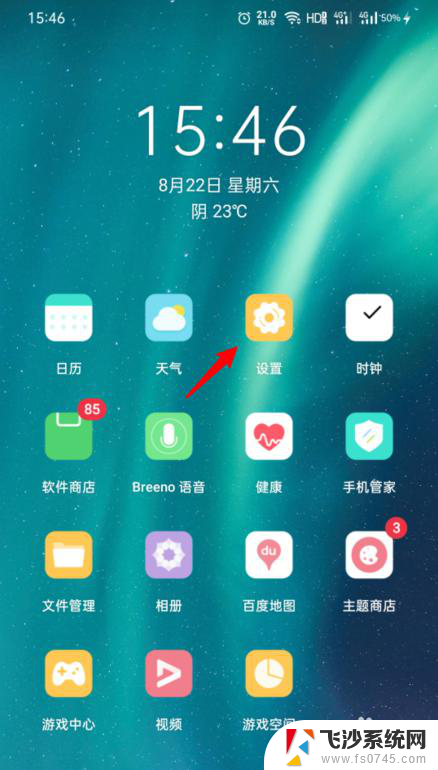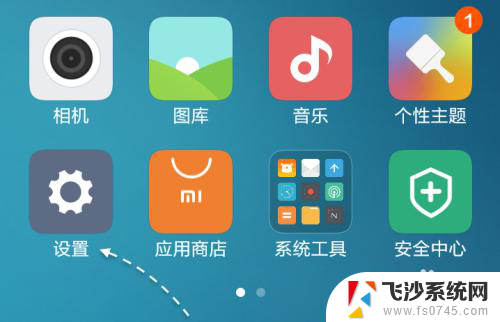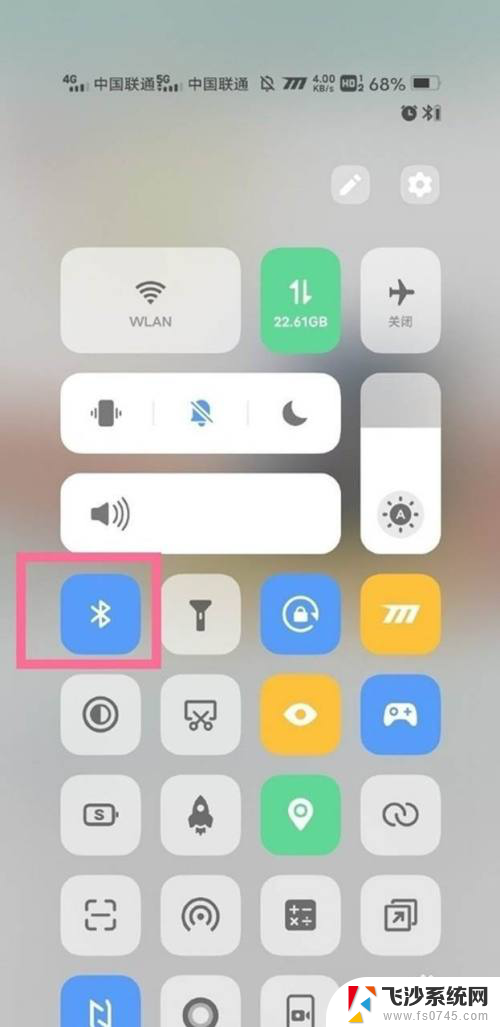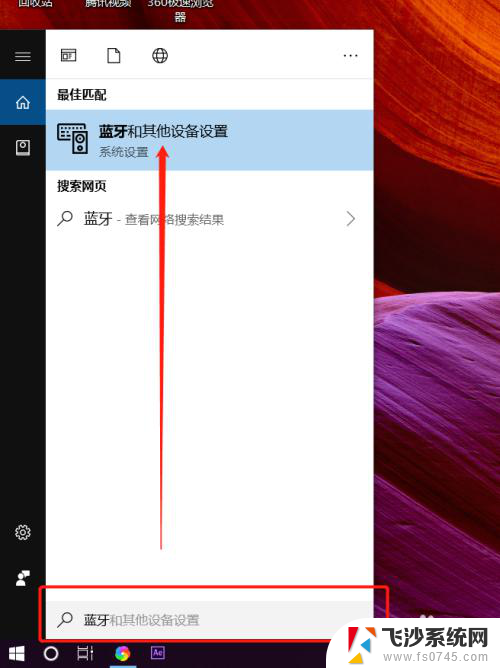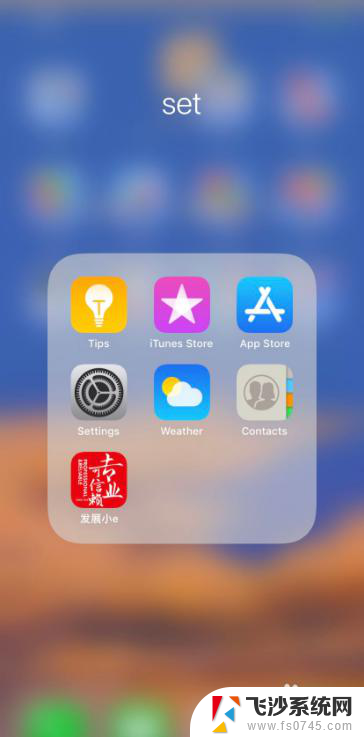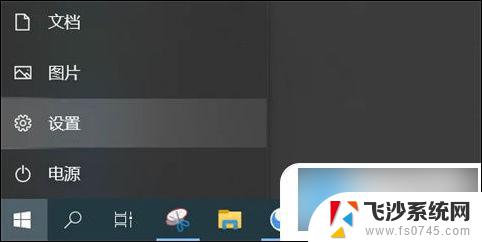蓝牙耳机怎么连接macbook air Macbook连接蓝牙耳机教程
更新时间:2024-07-29 17:49:16作者:xtang
在如今的数字化时代,蓝牙耳机已经成为人们日常生活中不可或缺的一部分,而对于Macbook Air用户来说,连接蓝牙耳机也变得异常简单。只需简单的几个步骤,就能轻松实现Macbook Air与蓝牙耳机的连接。让我们一起来了解一下如何进行这一操作吧!
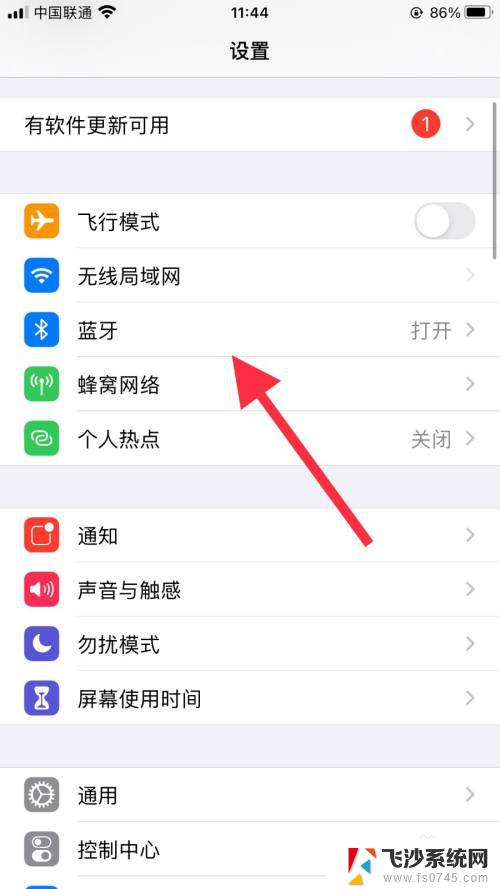
1、打开系统偏好设置。
2、点击蓝牙,进入蓝牙设置。
3、打开蓝牙耳机,有的需要长按电源开启可寻找模式。此时耳机上的灯光会有变化。
4、对话框内出现耳机名称,点击配对连接。
5、显示已连接,耳机就跟电脑连好了。
以上就是如何连接 MacBook Air 的蓝牙耳机的全部内容,如果还有不清楚的用户,可以参考以上小编的步骤进行操作,希望能对大家有所帮助。